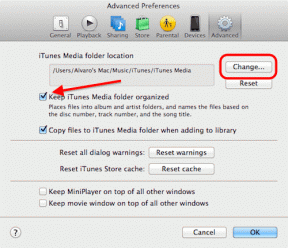Popravi broj veza s ovim računalom je ograničen
Miscelanea / / November 28, 2021
Ako se i vi previše suočavate s ovom pogreškom, morate saznati kako se ovaj problem može riješiti. Ako je vaš sustav dio domene, morate zamoliti kontrolora domene da to podrži.
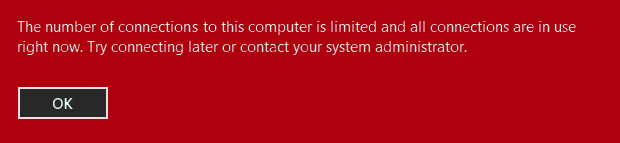
Ako se susrećete s ovim problemom na izoliranom stroju (sustav bez domene), morate isključiti mrežni kabel iz stroja. Nakon što odspojite kabel, isključite WiFi i ponovno pokrenite uređaj. Nakon ponovnog pokretanja uređaja, priključite mrežni kabel i uključite WiFi. U većini slučajeva to će riješiti problem.
Popravi broj veza s ovim računalom je ograničen
Pa, prije nego što pokušate bilo što složeno, ovo jednostavno rješenje moglo bi riješiti vaš problem:
- Isključite mrežni kabel ili isključite WiFi.
- Ponovno pokrenite računalo
- Prijavite se na svoje računalo (nemojte odmah uključivati mrežni kabel ili nemojte uključivati Wifi)
- Nakon što ste prijavljeni na svoje računalo, priključite mrežni kabel ili UKLJUČITE wifi.
Ovo je možda uspjelo, ali ako se i dalje suočavate s problemom, nastavite na sljedeći korak.
1. Pritisnite tipku Windows + R i upišite
regedit u dijaloškom okviru Pokreni da biste otvorili uređivač registra. Klik u redu.
2. U lijevom oknu uređivača registra idite ovdje:
HKEY_CURRENT_USER\Software\Microsoft\Windows\CurrentVersion\Internet Settings
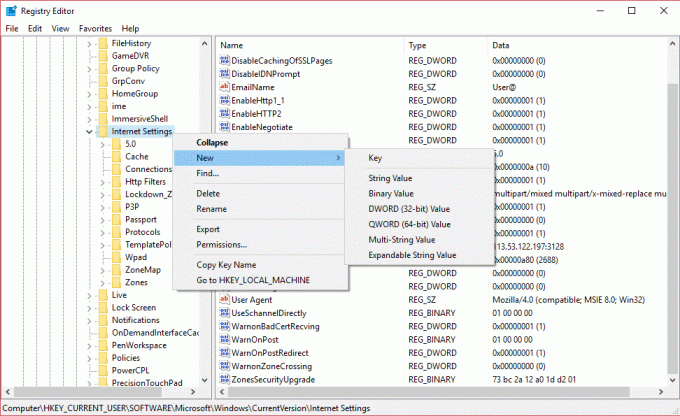
3. Nastavljamo dalje, označite tipku Internet Settings i dođite na njeno desno okno. Zatim desnom tipkom miša kliknite Internetske postavke i odaberite Novo -> DWORD Vrijednost. Imenujte novostvorenu DWORD (REG_DWORD) kao MaxConnectionsPer1_0Server. Slično, stvorite još jedan registar DWORD i imenujte ga MaxConnectionsPerServer. Sada dvaput kliknite na bilo koji od njih.
4. Konačno, u okviru Uredi vrijednost DWORD, odaberite Decimalno kao osnovnu i stavite podatke o vrijednosti jednake 10 (ekvivalentno heksadecimalnoj bazi). Kliknite OK. Slično, promijenite podatke o vrijednosti za drugu DWORD i stavite istu vrijednost i za njega. Sada zatvorite uređivač registra.
5. Ponovo pokrenite stroj i nakon ponovnog pokretanja sustava otkrit ćete da problem više ne postoji.
Preporučeno za tebe:
- Popravite gumb Bez instaliranja u Windows Storeu
- Izvršite Clean boot u sustavu Windows
- Popravite pogrešku ažuriranja sustava Windows 10 0x8000ffff
- Windows Explorer je prestao raditi [RIJEŠENO]
To je to što ste uspješno imali popravitiBroj veza s ovim računalom je ograničen ali ako još uvijek imate bilo kakvih pitanja u vezi s ovim postom, slobodno ih postavite u odjeljku komentara.